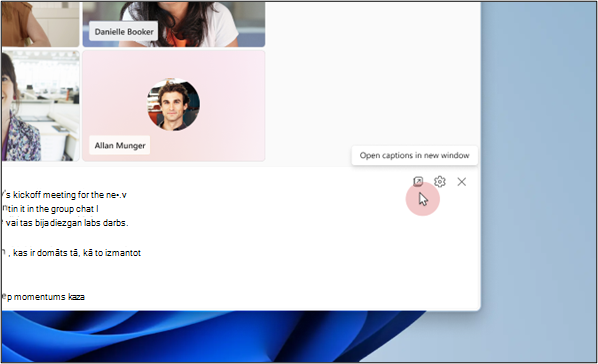Uznirstošie paraksti lietojumprogrammā Microsoft Teams piedāvā elastīgāku veidu, kā skatīt parakstus, ļaujot tos atvērt atsevišķā logā. Varat mainīt parakstu lielumu un pārvietot tos jebkurā vietā ekrānā, sekot tiem, veicot piezīmes vai izmantojot citas programmas, un uzturēt skaidri saprotamu skatu pat tad, ja galvenais sapulces ekrāns ir pieblīvēts.
Tēmas šajā rakstā
Uznirstošo titru ieslēkšanas ieslēdziet zvana laikā
Microsoft Teams nodrošina elastīgākas sapulču iespējas, palīdzot pārvietot parakstu logu un mainīt tā izmērus neatkarīgi no galvenā sapulces satura. Šis līdzeklis palīdz uzturēt sarunu bez koplietota satura vai video plūsmas iztrūka.
-
Lai sapulcē izmantotu uznirstošos parakstus, dodieties uz sapulču vadīklām loga augšdaļā un atlasiet Citas darbības >Valoda un runas ievade >Rādīt tiešraides titrus.
-
Kad tiešraides titri ir ieslēgti, atlasiet Atvērt titrus jaunā logā. Jaunā loga izmērus varat viegli mainīt, velkot tā malas.
Piezīme.: Lai sapulces logā atjaunotu parakstus, aizveriet uznirstošo parakstu logu.
Uznirstošo titru tulkošana
Tiešraides titri tiek rādīti valodā, kas tiek izmantota sapulcēs vai pasākumos. Atjauniniet parakstu iestatījumus, lai tos tulkotu vēlamajā valodā.
Piezīme.: Tiešraides tulkotie titri sapulcēs ir pieejami tikai kā daļa Teams Premium pievienojumprogrammas licence, kas nodrošina papildu līdzekļus, lai padarītu Teams sapulces personalizētas, intelektiskas un drošākas. Lai iegūtu piekļuvi Teams Premium licencei, sazinieties ar IT administratoru.
-
Uznirstošo parakstu logā atlasiet Parakstu iestatījumi un > iestatījumi.
-
Pārliecinieties, vai uz Sapulcei runātā valoda ir iestatīta pareiza valoda.
-
Ieslēdziet pārslēgu Tulkot.
-
Nolaižamajā izvēlnē atlasiet valodu, kādā vēlaties pārtulkot savus parakstus.
Uznirstošo titru pielāgošana
Personalizējiet savus uznirstošos parakstus, lai uzlabotu lasāmību un pieejamību. Varat pielāgot fonta krāsu, fonu, lielumu, augstumu un novietojumu. Papildinformāciju skatiet sadaļā Parakstu pielāgošana.
-
Atlasiet Paraksta iestatījumi > Titru stili.
-
Atlasiet vēlamo fonta krāsu, fona krāsu, fonta lielumu, augstumu un novietojumu reāllaika teksta attēlojumā.